Забележка: Бихме искали да ви осигурим най-новото помощно съдържание възможно най-бързо на вашия собствен език. Тази страница е преведена чрез автоматизация и може да съдържа граматически грешки и несъответствия. Нашата цел е това съдържание да ви бъде полезно. Можете ли да ни кажете дали информацията е била полезна за вас, в дъното на тази страница? Ето статията на английски за бърза справка.
В повечето случаи присъединяването към събрание на Skype за бизнеса е просто, само с щракване върху връзката на събранието.Можете да се присъедините от всяко място, например от летище, кафене, хотел или от мобилното си устройство, когато пътувате.

Присъединяване към събрание на Skype за бизнеса на вашия компютър с Windows
-
В искането за събрание щракнете върху Присъединяване към събрание на Skype.

Съвети:
-
Изглед '' събрания '' позволява да можете бързо да проверите вашите предстоящи събрания за ден, без да се налага да отидете във вашия календар. Можете да дори се присъедините среща с Skype направо от раздела " събрания ", ако събранието е направено от вътрешен организатор във фирмата.
-
В главния прозорец на Skype за бизнеса щракнете върху раздел Събрания, после щракнете с десен бутон върху събрание на Skype, за да се присъедините.
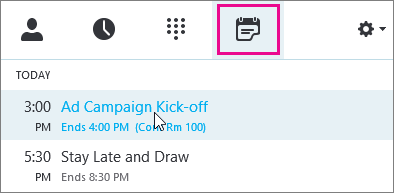
-
-
Звукът на вашия микрофон е автоматично изключен.За да включите отново звука на микрофона, намерете бутона за микрофона


Забележка: Уверете се, че сте включили звука и на високоговорителите!
-
Ако трябва да превключите към друго аудио устройство, щракнете върху бутона Контроли на повикване

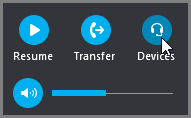
-
Полето Превключване на устройства показва наличните аудиоустройства с избрано текущото.Изберете друго, ако желаете.
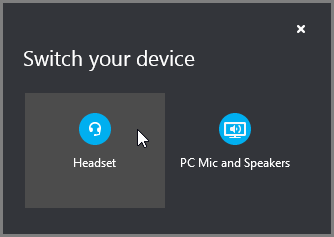
Какво казаха?
Качеството на звука зависи от мрежата и устройство, което използвате. Използвайте кабелна мрежова връзка и изключете wireless на вашия компютър. Ако трябва да използвате безжична връзка, се уверете, че имате силен сигнал. Използвате високо качество слушалки за по-добро аудио. За повече информация вижте телефони и устройства, подходящи за Skype за бизнеса.
Присъединяване с помощта на Web App
Уеб приложение на Skype за бизнеса е алтернативен начин да се присъедините към събранието, ако нямате Skype за бизнеса инсталиран. Това отваря автоматично, за да се свържете към събранието. За повече информация вижте Какво представлява Skype за бизнеса Web App?
Присъединяване само с телефон
Ако сте на път или ако нямате достъп до компютър, просто се присъединете към събранието с обаждане от телефон. Уверете се, че сте взели номерата и ИД на конференцията от искането за събрание преди събранието. Вж. Обаждане в събрание на Skype за бизнеса от вашия мобилен или настолен телефон.
Ако предпочитате да се обадите с телефон, вместо да използвате аудиото на компютъра, можете да намерите номерата и идентификатора на конференцията в искането за събрание. Можете също да щракнете върху Намиране на местен номер в искането за събрание, ако пътувате.
Ами ПИН? Трябва ви ПИН само ако се обаждате в събранието като представящ от публичен или мобилен телефон или ако събранието е с висока защита. В противен случай не се нуждаете от ПИН, просто наберете и изчакайте да ви свържат.
Ако ви трябва ПИН, а не си спомняте какъв е, щракнете върху Забравили ли сте си ПИН кода за набиране? в искането за събрание и следвайте инструкциите в страницата, за да върнете началното състояние.
Сродни теми
Присъединяване към събрание на Skype за бизнеса на мобилно устройство











